Recensione HP Omen Transcend 14: quasi perfetto!

Cerchi un nuovo laptop da gioco portatile? Dai un
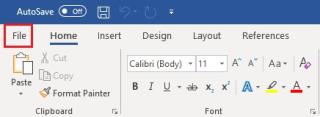
Microsoft Word è uno dei più diffusi programmi di elaborazione testi grafici utilizzati in tutto il mondo. Viene incluso nel pacchetto Microsoft Office. È ampiamente utilizzato negli uffici per vari scopi come creare, modificare, visualizzare documenti e condividere rapidamente file con altri. Puoi anche modificare i documenti di Word allegati alle e-mail.
Immagina di lavorare su un importante e il tuo sistema si blocca, non dandoti la possibilità di salvare il file? Oppure hai chiuso il documento di fretta e hai dimenticato di salvare le modifiche?
Bene, niente panico! Esistono modi per recuperare il documento Word non salvato su Windows 10. Abbiamo elencato tre metodi per recuperare il documento Word su Windows 10.
Ottieni il tuo documento dai file di salvataggio automatico
Passaggio 1: avvia Microsoft Word sul tuo computer.
Passaggio 2: fare clic su File->Informazioni

Passaggio 3: fare clic su Gestisci documento->Ripristina documenti non salvati.


Passaggio 4: otterrai una finestra che contiene un elenco di file non salvati, individua il file che stai cercando e fai clic su Apri.
Passaggio 5: il file ASD verrà aperto in Word.
Leggi anche:-
Come recuperare un documento Word non salvato Tensed perché basta chiudere il documento senza salvare. Non essere perché questo articolo ti aiuterà a recuperarlo...
Usa il metodo di localizzazione del file di ripristino automatico
Puoi anche utilizzare il metodo di posizione del file di ripristino automatico per recuperare il documento di Word non salvato. Word 2016 ha una funzione per il salvataggio automatico ogni dieci minuti.
Nota: questo processo richiederà più tempo per recuperare il documento, quindi sii paziente.
Passaggio 1: avvia Microsoft Word.
Passaggio 2: fare clic su File-> Opzioni.

Passaggio 3: dalla finestra Opzioni, fare clic su Salva (dal lato sinistro del riquadro)
Passaggio 4: copia la posizione del file di salvataggio automatico e copia il percorso del file accanto.
Passaggio 5: vai alla casella di ricerca di Windows e incolla il percorso copiato e premi Invio.
Passaggio 6: otterrai una finestra con i file al suo interno. Individua il documento che desideri recuperare.

Nel caso in cui non sei in grado di recuperare i tuoi file con questi metodi, devi ottenere un programma di terze parti per recuperare i file cancellati accidentalmente o non salvati.
Recupera il tuo documento Word utilizzando Stellar Data Recovery per Windows
Uno dei migliori strumenti di recupero dati per Windows è Stellar Data Recovery for Windows. Questa è un'app disponibile per una prova gratuita. Puoi utilizzare lo strumento per scansionare il tuo disco rigido e recuperare il documento di Word.
Segui questi passaggi per recuperare il tuo documento di Word.
Passaggio 1: scarica Stellar Data Recovery per Windows e installa il prodotto.
Passaggio 2: una volta terminato, avvialo.

Passaggio 3: fare clic su Recupera dati.
Passaggio 4: fare clic su Documenti di Office. Puoi anche fare clic su Tutti i dati se desideri recuperare altri file. Una volta deciso quali dati recuperare. Fare clic su Avanti.

Passaggio 5: scegli la tua posizione per recuperare i dati. Puoi selezionarne uno. Fare clic su una delle opzioni fornite. Fare clic su Scansione per avviare il processo.
Passaggio 6: la scansione verrà avviata e il processo potrebbe finire in un po' di tempo.
Passaggio 7: una volta completata la scansione, puoi scegliere i file che desideri recuperare e fare clic su Recupera.
Dopo aver fatto clic su Recupera, tutti i file trovati verranno ripristinati in una posizione preferita.

Nota: questo processo potrebbe non funzionare se i file vengono eliminati definitivamente.
Devi leggere:-
Come rimuovere la password dal documento di Word Se hai dimenticato la password per il tuo documento di Word o desideri semplicemente rimuovere la password dal tuo documento di Word...
Concludere:
Quindi, questi sono diversi modi per recuperare il documento Word non salvato su Windows 10. Se non vuoi imbatterti nella stessa situazione e non ricordi di salvare il tuo file doc, usa Google Drive per sbarazzarti del fastidio. Salva automaticamente il tuo documento ad ogni modifica.
Ti è piaciuto l'articolo? Per favore condividi i tuoi pensieri nella sezione commenti qui sotto. Per ulteriori aggiornamenti tecnici, seguici su Facebook , Twitter e iscriviti al nostro canale YouTube .
Cerchi un nuovo laptop da gioco portatile? Dai un
Scopri i limiti delle videochiamate su WhatsApp, Skype, Facebook Messenger, Zoom e altre app. Scegli l
Se il tuo Chromebook non riconosce i tuoi dispositivi USB, segui questi passaggi per risolvere il problema. Controlla il formato, l
Scopri come cambiare la lingua su Spotify per Android e desktop in modo semplice e veloce.
Gestisci i post suggeriti su Facebook per una migliore esperienza. Scopri come nascondere o posticipare i post "Consigliati per te".
Scopri come rendere trasparente lo sfondo in Paint e Paint 3D con i nostri metodi semplici e pratici. Ottimizza le tue immagini con facilità.
Se hai molti duplicati in Google Foto, scopri i modi più efficaci per eliminarli e ottimizzare il tuo spazio.
Continua a leggere per sapere come svegliare qualcuno al telefono su Android e iOS, indipendentemente dalla modalità in cui è attivo il dispositivo.
Scopri come risolvere il problema dello schermo nero di Amazon Fire TV Stick seguendo i passaggi di risoluzione dei problemi nella guida.
Scopri cosa fare se il tuo Galaxy S22 non si accende. Trova soluzioni efficaci e consigli utili per risolvere il problema.







